WO Mic - Microphone GRATUIT
Démarrage rapide
Les étapes ci-dessous montrent comment utiliser WO Mic sur le transport Wi-Fi. Avant de continuer, vérifiez et confirmez que votre téléphone et votre PC se connectent au même routeur WiFi.
1Démarrer le serveur sur le téléphone
- Lancez l'application WO Mic sur le téléphone. Dans la barre d'action, appuyez sur
- Dans le menu contextuel, appuyez sur Paramètres
- Dans la vue Paramètres, appuyez sur Transport et sélectionnez Wi-Fi comme moyen de transport.
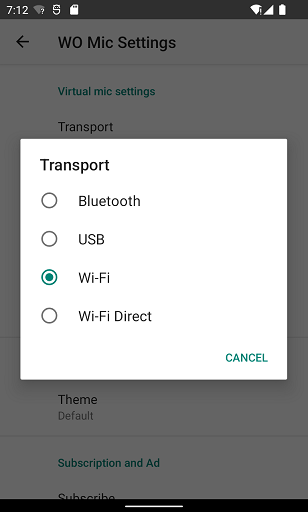
- Retour à la vue principale. Appuyez sur la barre d'action pour démarrer le serveur. Si vous demandez une autorisation, accordez-la.
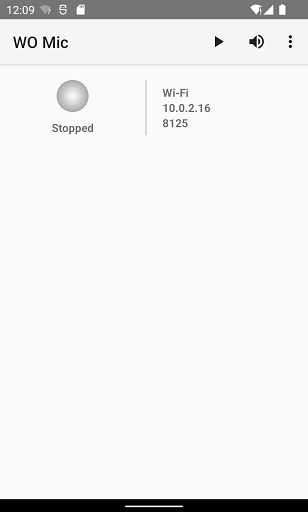
Une fois le serveur démarré avec succès, il est prêt à accepter la connexion du client. L'adresse IP du téléphone (par exemple "10.0.2.16") est affichée sur le panneau de l'application. Vous l'utiliserez à l'étape suivante pour établir la connexion à partir du client.
2Se connecter depuis le client sur PC
Votre PC doit se connecter au même routeur Wi-Fi que le téléphone ; sinon vous rencontrerez un échec de connexion. Suivez les étapes ci-dessous pour vous connecter :
- Appuyez sur la touche Windows
- Tapez WO Mic dans la zone de recherche
- Lancer le client WO Mic
- Sélectionnez Connexion -> Connecter...
- Dans la boîte de dialogue de connexion, sélectionnez Wi-Fi comme transport et entrez l'adresse IP du téléphone.
- Cliquez sur Connecter .
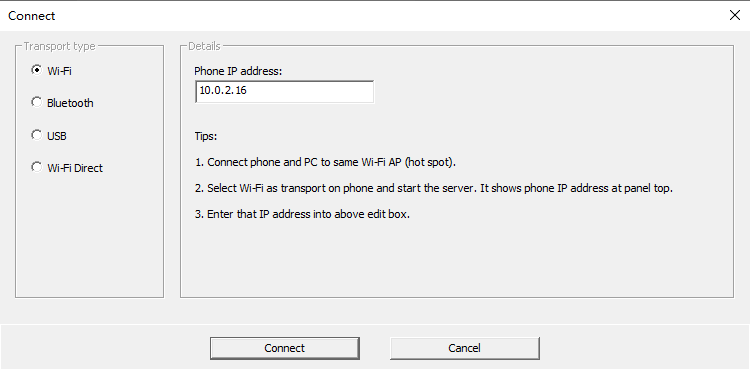
Si tout se passe bien, le serveur et le client apparaîtront connectés dans quelques secondes.
3Utiliser le périphérique WO Mic
Vous pouvez désormais sélectionner WO Mic Device comme entrée audio pour votre jeu, enregistrement, chat ou toute autre application.
Certaines applications peuvent ne pas vous permettre de sélectionner un périphérique audio. Dans ce cas, vous pouvez définir le périphérique WO Mic comme périphérique d'enregistrement audio par défaut dans les paramètres Windows.
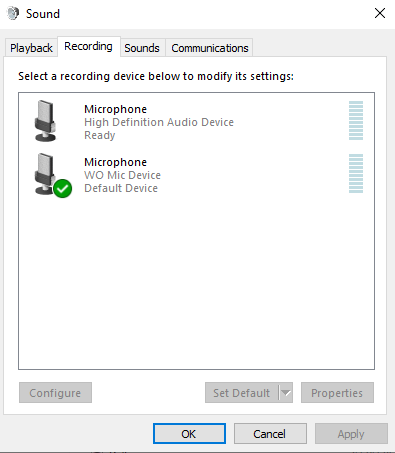
.jpg)

Commentaires
Enregistrer un commentaire
🖐 Hello,
N'hésitez pas à commenter ou vous exprimer si vous avez des trucs à dire . . .👉